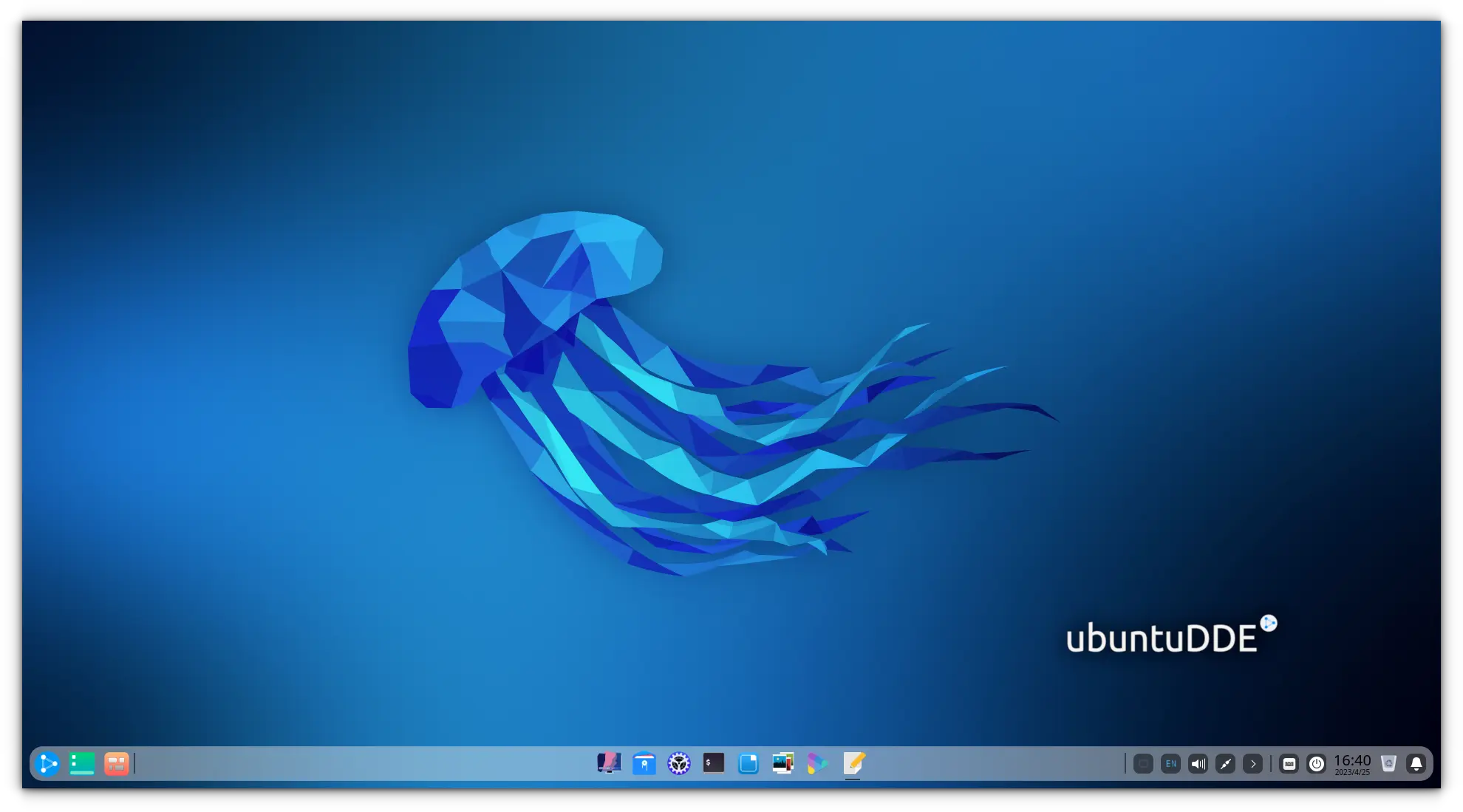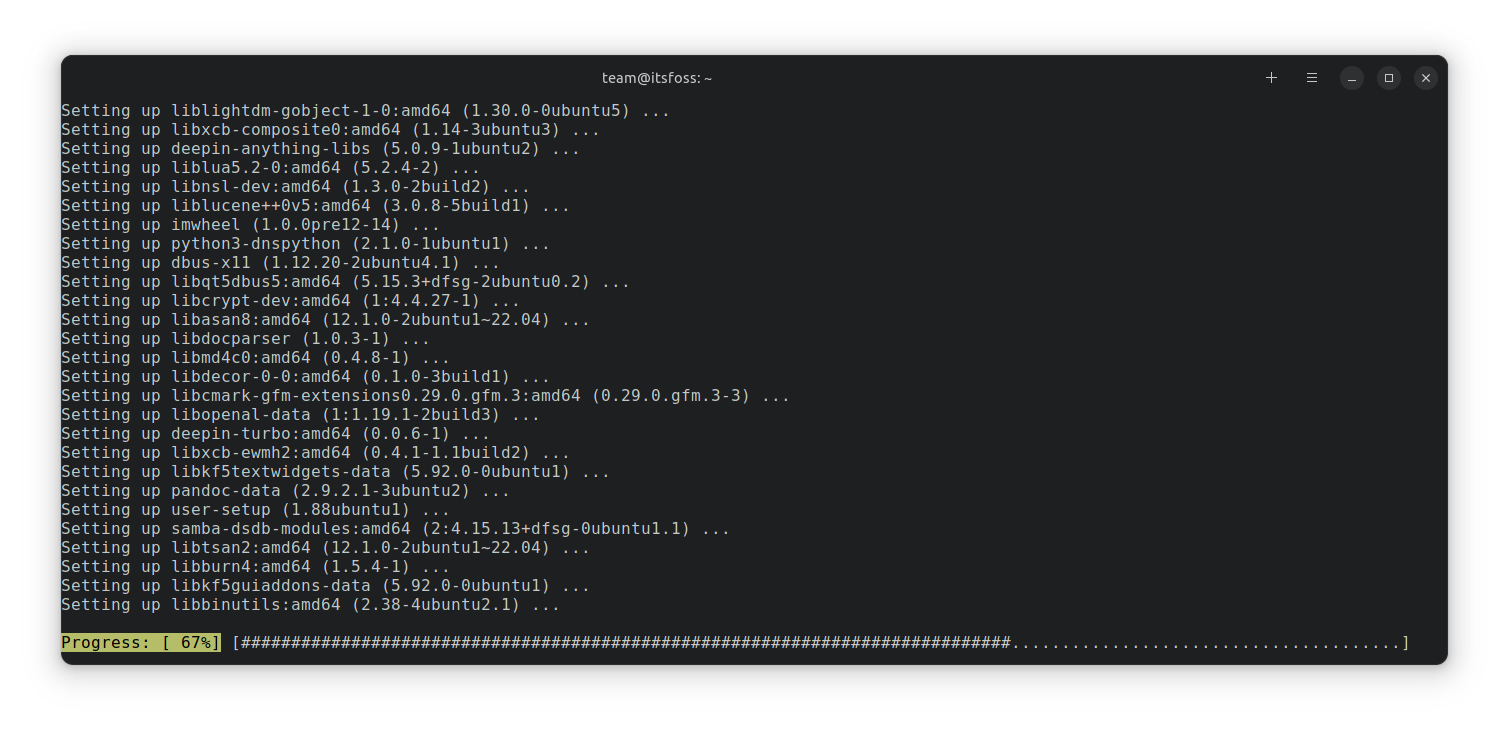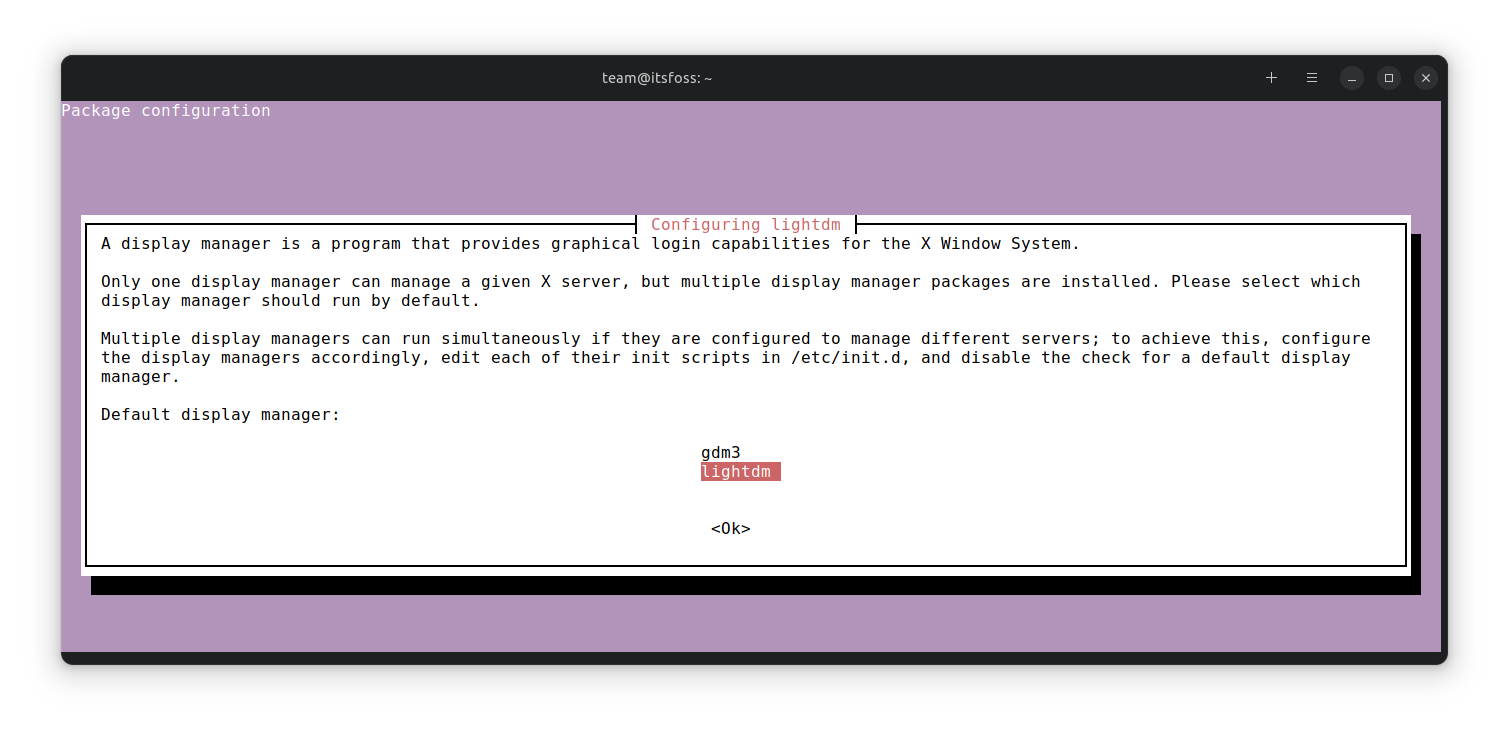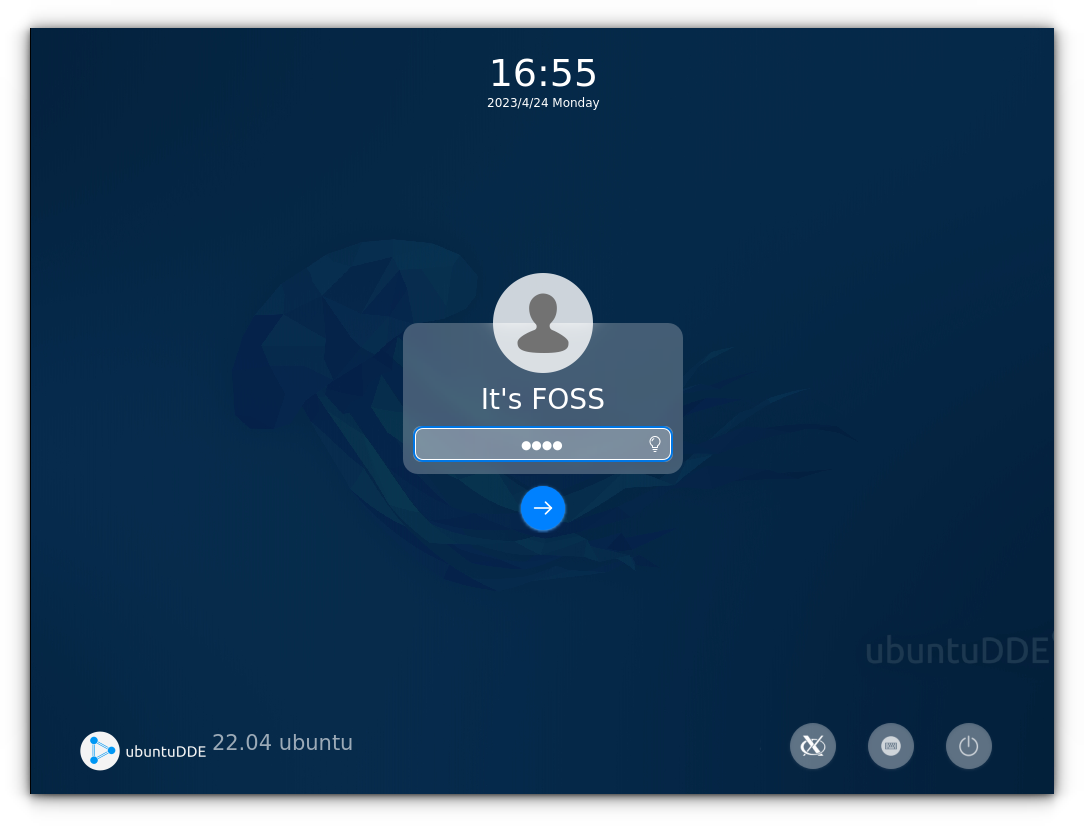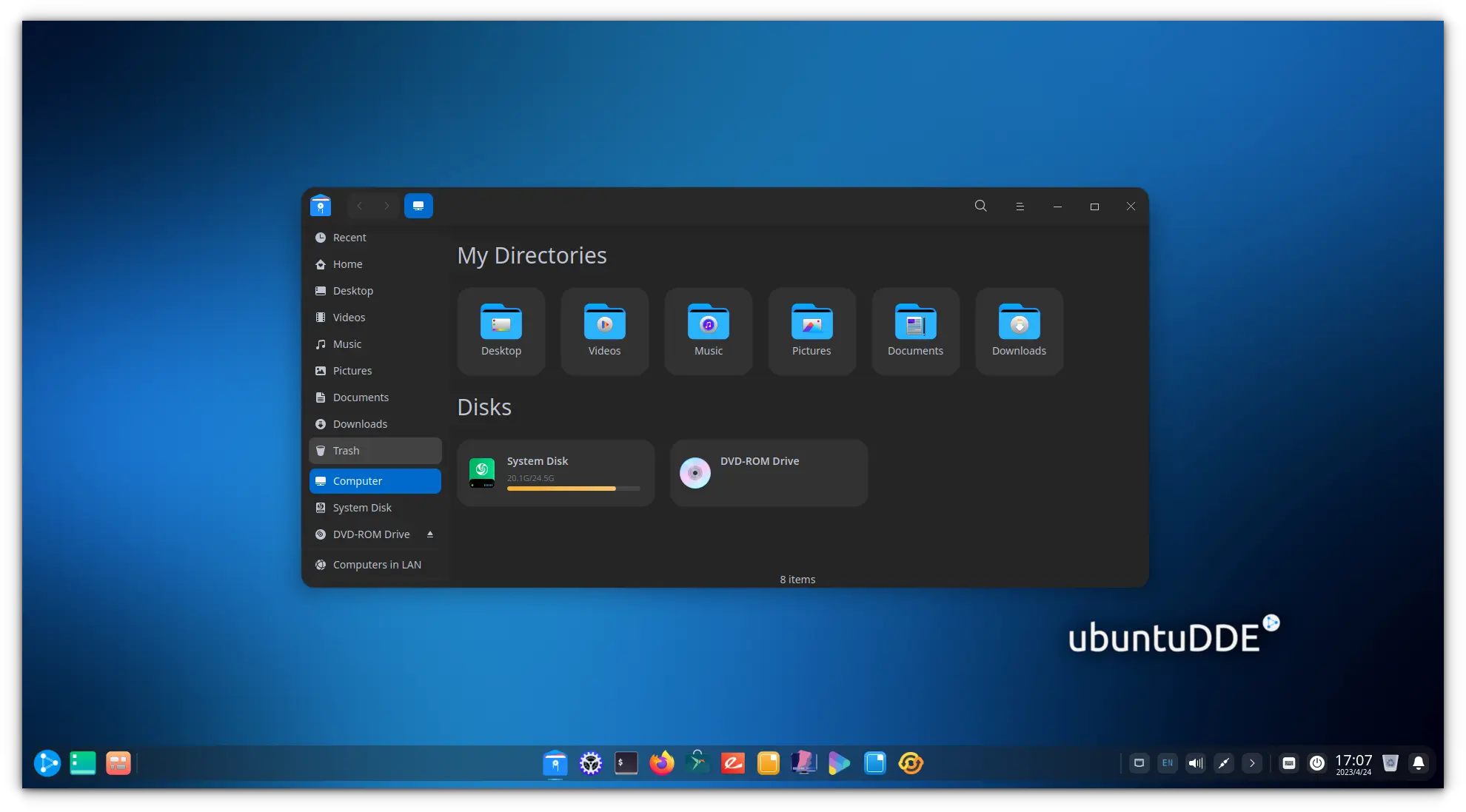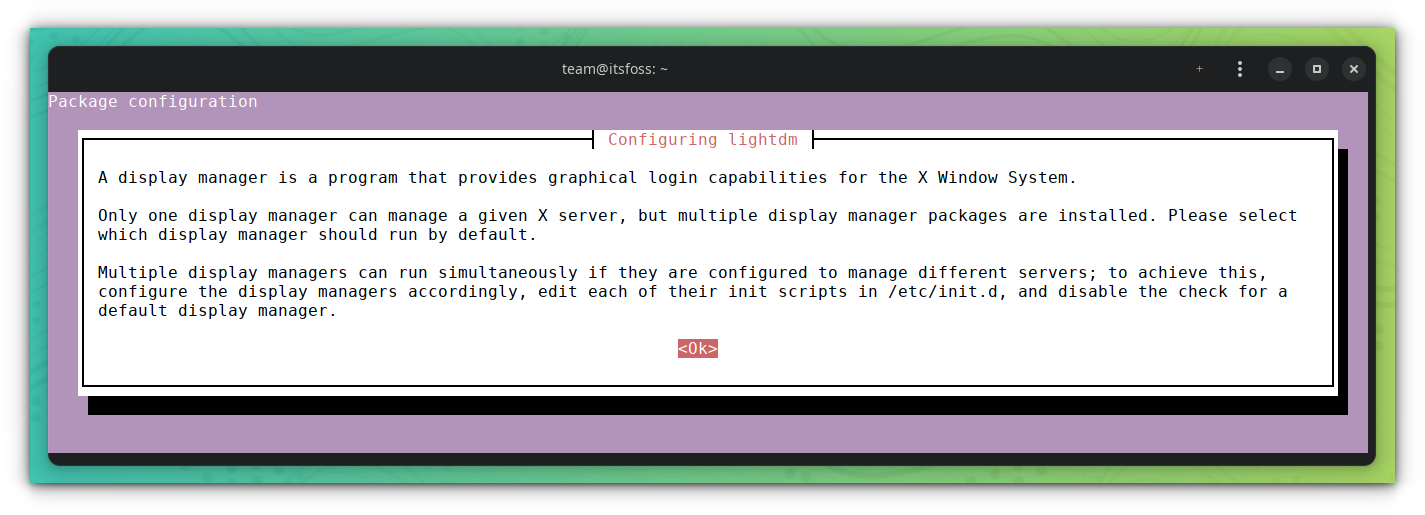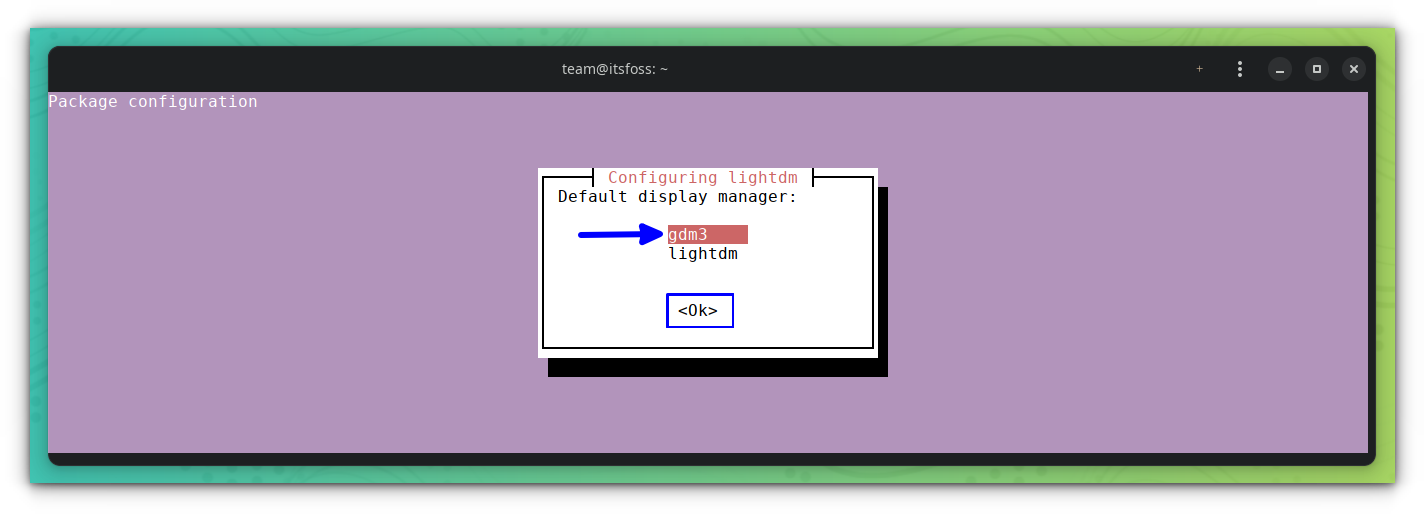如何在Ubuntu上安装深度桌面
本教程向您展示在 Ubuntu 上安装 Deepin 桌面环境的正确步骤。还提到了删除步骤。
Deepin无疑是一个漂亮的Linux发行版。它基于 Debian,默认的存储库镜像太慢。如果您愿意继续使用 Ubuntu,您可以使用 UbuntuDDE Linux 发行版形式的 Ubuntu Deepin 变体。它是 Ubuntu 官方版本之一。
重新安装新发行版有点麻烦,因为你会丢失数据,而且你必须在新安装的 UbuntuDDE 上重新安装应用程序。
一个更简单的选择是在现有的 Ubuntu 系统上安装 Deepin 桌面环境。毕竟,您可以轻松地在一个系统中安装多个桌面环境。
不用担心,这很容易做到,如果您不喜欢也可以恢复更改。让我向您展示如何做到这一点。
在Ubuntu上安装深度桌面
UbuntuDDE 团队为其发行版创建了 PPA,您可以使用相同的 PPA 在支持的 Ubuntu 版本上安装 Deepin 桌面,目前最高可达 Ubuntu 23.04 Lunar Lobster。请阅读有关在 Ubuntu 中使用 PPA 的信息。
以下是您需要遵循的步骤:
第 1 步:您需要首先在终端上输入以下内容来添加 Ubuntu DDE Remix 团队的官方 PPA:
sudo add-apt-repository ppa:ubuntudde-dev/stable第2步:添加存储库后,继续安装深度桌面。
sudo apt install ubuntudde-dde现在,安装将开始,一段时间后,系统将要求您选择显示管理器。
如果您想要深度桌面主题锁屏,则需要选择“lightdm”。如果没有,您可以将其设置为“gdm3”或您正在使用的任何其他显示管理器。
如果您没有看到此选项,您可以通过键入以下命令然后选择您喜欢的显示管理器来获取它:
sudo dpkg-reconfigure lightdm第3步:完成后,您必须注销并通过选择“Deepin”会话重新登录或重新启动系统。
而且,就是这样。立即在 Ubuntu 20.04 LTS 系统上享受 Deepin 体验!
从 Ubuntu 中删除 Deepin 桌面
如果您不喜欢这种体验或者由于某种原因出现错误,您可以按照以下步骤将其删除。
第1步:如果您已将“lightdm”设置为显示管理器,则需要在卸载Deepin之前将显示管理器更改为GDM。为此,请输入以下命令:
sudo dpkg-reconfigure lightdm然后选择gdm3继续。
完成后,您可以输入以下命令来完全删除 Deepin:
sudo apt remove startdde ubuntudde-dde要删除相关的依赖项和其他剩余的包,您可以输入:
sudo apt autoremove您只需重新启动即可回到原来的 Ubuntu 桌面。如果图标没有响应,请打开终端 (CTRL + ALT + T) 并输入:
reboot您还可以通过输入以下内容从系统中删除 PPA:
sudo add-apt-repository --remove ppa:ubuntudde-dev/stable
sudo apt update正如一些读者在下面的评论部分询问的那样,您可以在 Linux Mint 上使用相同的步骤来安装和删除 Deepin Desktop。您不需要重新配置显示管理器。虽然 Linux Mint 已经使用了 LightDM,但由于某种原因,Deepin 桌面登录屏幕无法使用它。登录后您将获得深度桌面环境,但锁屏界面与Mint上相同。
包起来
有不同的桌面环境选择是件好事。如果你真的喜欢 Deepin 桌面界面,这可能是在 Ubuntu 上体验 Deepin 的一种方式。
顺便说一下,有几种官方的 Ubuntu 版本可供选择,您可以尝试一下它们的外观。
您还可以自定义 Ubuntu 以获得更好的体验。
如果您有疑问或遇到任何问题,请在评论中告诉我。